יש צורך בהפעלת שיתוף WiFi אם המחשב הניידמחובר ל-World Wide Web באמצעות כבל, ולא ניתן לקנות או להתקין נתב נפרד. מאמר זה מכסה את השאלה אילו תוכניות לשיתוף WiFi קיימות. הוא מתאר את כלי השירות עצמם ומספק מידע כיצד להגדיר אותם. על ידי ביצוע שלבים פשוטים ביישומים המתוארים להלן, המשתמש יספק את האינטרנט לכל המכשירים שבהם מותקן ה-Wi-Fi.
נתב וירטואלי
נתב וירטואלי הוא תוכנה חינמית לחלוטיןלשיתוף WiFi. בתחילה הוא נמסר ללא תוכנה נוספת, אך כעת קיימת גרסה של Virtual Router Plus, בה מוטמעים רכיבי פרסום נוספים. לפני ההתקנה, רצוי להפעיל מצב אבטחה מוגברת בתוכנת האנטי וירוס. סקור בזהירות כל מסך של תוכנית ההתקנה כדי להשבית תוכנות מיותרות.
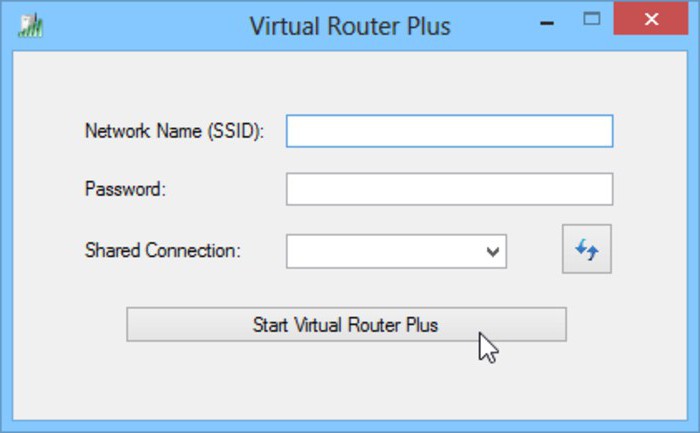
אם אתה לא לוקח בחשבון את האפשרות של התקנה עלרכיבי פרסום במחשב, התוכנית יכולה להיות מומלצת לכולם. מוצר זה הוא אחד הטובים בכיתה שלו. ממשק האפליקציה פשוט, כך שגם משתמש לא מנוסה יכול להבין את ההגדרה. כדי להוריד את התוכנית, בקר באתר הרשמי של המפתח. החיסרון היחיד של השירות הוא חוסר היכולת להפיץ Wi-Fi אם משתמשים בחיבור אלחוטי כדי להתחבר לאינטרנט.
תצורת נתב וירטואלי
לאחר השלמת ההתקנה והפעלת כלי השירות בפעם הראשונה, יופיע חלון במסך בו תצטרכו לבצע את התצורה על ידי מילוי מספר עמודות:
- שם רשת - כאן יש להגדיר כותרת שתוצג בעת חיפוש חיבור Wi-Fi במכשיר אחר.
- סיסמה היא מפתח, בלי להזין אותה לא תוכל להתחבר לאינטרנט.
- חיבור משותף - בחר את החיבור דרכו מחובר המחשב הנייד לרשת העולמית.
לאחר מילוי כל שדות ההגדרות, לחץ על הכפתורהפעל נתב וירטואלי. כלי השירות יצטמצם אוטומטית והודעת הצלחה תוצג על המסך. כעת תוכל להתחבר לרשת האלחוטית מכל מכשיר.
יוצר WiFi
WiFi Creator היא תוכנית פשוטה ונוחה עבורמחשב נייד לשיתוף WiFi. יש גם אפליקציית WiFi HotSpot Creator באינטרנט. אל תבלבל את מוצרי התוכנה הללו. HotSpot Creator הוא כלי עזר שמתקין תוכנה זדונית במחשב בנוסף לעצמו.

התקנת WiFi Creator היא ללא טרחה -תהליך ההתקנה הוא סטנדרטי. לפני תחילת התוכנית, אתה צריך לתת זכויות מוגברות. הדרך הקלה ביותר לעשות זאת היא על ידי קריאה לתפריט הקיצור ולחיצה על הפריט "הפעל כמנהל". השירות אינו מוסיף פונקציונליות חדשה ואינו מתקין מנהלי התקנים נוספים, אלא פשוט מבצע את התצורה שמשתמש מנוסה יכול לעשות משורת הפקודה.
הגדרת האפליקציה דומה לחלוטין ל-Virtualנתב. המשתמש צריך להזין את שם הרשת, הסיסמה ולבחור את החיבור בו משתמש המחשב הנייד כדי לגשת לאינטרנט. לאחר השלמת התצורה, לחץ על שורת התחל נקודה חמה.
mHotspot
mHotspot - תוכנת מחשב נייד להפצהWiFi עם יותר פונקציונליות מהמוצרים שתוארו לעיל. האפליקציה יכולה להציג רשימה של מכשירים מחוברים, להגביל את מספר החיבורים בו זמנית. לשונית Hotspot מציגה את כמות הנתונים המשודרים והמתקבלים, מהירות חיבור האינטרנט (נכנס ויוצא בנפרד).

החיסרון היחיד שלו הוא ניסיונות להתקין תוכנה נוספת במהלך ההתקנה. סמן את כל תיבות הדו-שיח והשליך מוצרים שאינך צריך.
לאחר ההשקה הראשונה, התוכנית תציעהפעל את חומת האש, אם היא כבויה, בהתייחס לחוסר האפשרות של תפקוד נכון. עבור רוב המשתמשים, mHotspot פועלת ללא הפעלת חומת אש. הגדרות התוכנית הן סטנדרטיות. המשתמש יידרש להזין את שם נקודת הגישה, סיסמה, לציין את חיבור האינטרנט.
ישנם פריטים בהגדרות השירות שאחראים על הוספת mHotspot לאתחול, הפעלת הפצת Wi-Fi לאחר הפעלת האפליקציה, בדיקת עדכונים.
MyPublicWiFi
MyPublicWiFi היא תוכנה נוספת למחשב ניידלהפצת WiFi, שיש לו פונקציונליות נוספת. לאחר ההתקנה, האפליקציה תדרוש הפעלה מחדש של המחשב הנייד. כלי השירות מוגדר באופן דומה לאותה פעולה בתוכנות אחרות מהסוג שלה.

המשתמש יכול להציג את רשימת ההתקנים המשתמשים בנקודת הגישה, להגביל את מהירות הפצת האינטרנט, לציין את מספר החיבורים בו זמנית.
כדי להוריד את כלי השירות, בקר באתר הרשמי. האפליקציה מופצת ללא תשלום.
Connectify Hotspot
תוכנת שיתוף WiFi למחשב ניידConnectify מגיע בכמה גרסאות. הפונקציונליות של המהדורה החינמית תספיק לרוב המשתמשים. המחיר של גרסאות בתשלום מתחיל מ-2500 רובל, כך שקניית כלי עזר אינה מעשית. בשביל כסף מהסוג הזה, אתה יכול לקנות נתב אלחוטי. היתרון העיקרי של כלי השירות הוא תמיכה ברוב גרסאות Windows הפופולריות. האפליקציה עובדת אפילו ב-XP.

במהלך ההתקנה, שירות חדש נוסף למערכת ההפעלהוויי - פיי. תוכנת שיתוף אינטרנט תדרוש אתחול המחשב הנייד לאחר ההתקנה. כמו כן, כלי השירות יפעל אוטומטית בכל פעם שהמחשב מופעל.
לאחר ההשקה הראשונה, התוכנית תציג קצרמידע על עצמך. במסך זה, פשוט לחץ על הבא מבלי לקרוא. אין מידע שימושי בחלון זה. במסך השני והשלישי, לחץ על הקישור Use Hotspot Lite. אין להזין מידע בשדות הממוקמים בחלונות אלו.
הגדרת Connectify היא סטנדרטית, אך שנה שםהגרסה החינמית של כלי השירות לא תאפשר נקודות גישה. לאחר קביעת התצורה והתחלת ההפצה, ייפתח סרטון תדמית על המסך. אין צורך לצפות בו, ניתן לכבות אותו מיד.
מומלץ להשתמש באפליקציה אם לא אחתכלי שירות אחד אחר לא הצליח להתמודד עם פעולה כמו שיתוף WiFi (Windows 8). לתוכנית חסרונות רבים ומעט יתרונות על פני מוצרים אחרים.












